
14.Lara
A réaliser avec PhotoFiltre 7 sans filtre 8bf
Pour PhotoFiltre Studio, allez ici
|
Plus besoin de mon autorisation pour utiliser ce tuto sur vos Forums ou vos Blogs mais sans copier mon texte et mes capures d'écran. Mettez un lien vers ce tuto ou ce site |

|
|
Matériel à dézipper (Autorisations)
Enregistrez le masque a10 ici dans le dossier Masks ou Réserve Masks
|
|
Cette flèche pour marquer votre ligne
Clic gauche pour la déplacer |
|
De nombreuses commandes se font avec un clic droit. Vous pouvez les employer mais comme elles ne fonctionnent pas toujours, je les indiquerai rarement. Je les remplacerai par les commandes qui sont dans les Menus. |
1.Ouvrez le tube, la déco et l'étoile. Dupliquez-les et fermez les originaux
2.Mettez en couleur d'avant-plan le rouge R=255 V=0 B=0

3.Mettez en couleur d'arrière-plan le rose R=255 V=193 B=214 (voir ci-dessus)
4.Ouvrez un document blanc 700 x 700
5.Avec le Pot de peinture, coloriez-le avec le rouge de l'avant-plan
6. Mettez la couleur rose en avant-plan
7. Appliquez le masque a10 en l'inversant avec Photomasque du menu Filtre. Couleur rose mise en avant-plan. Opacité = 100
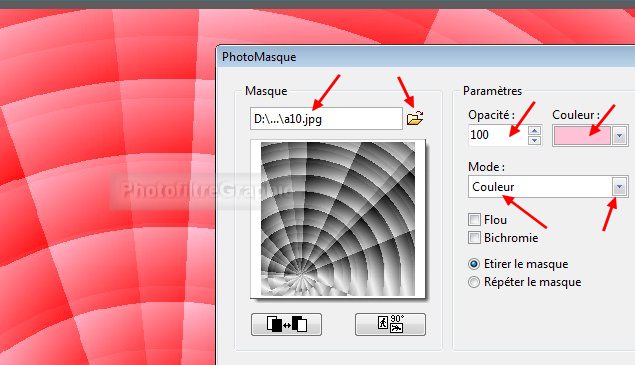
8. Menu Sélection > Tout sélectionner
9.Menu Sélection > Contracter. Largeur = 50 Refaire avec une largeur de 10 pour avoir 60 en tout
10.Clic droit dans la sélection > Contour et remplissage > Opacité = 100%. Contour. Noir. L=3

11. Menu Filtre > Esthétique > Ombre portée. Noir. Opacité=80. X=Y= 10
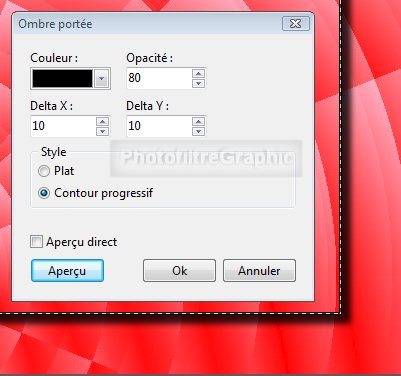
12. Menu Sélection > Masquer la sélection
13.Enregistrez au format pfi
14. Clic sur le tube de la danseuse. Copier-coller sur le fond
15.Menu Calque > Paramétrage manuel
16.Position manuelle: X= 185. Y= 93. Taille: Largeur =410. Hauteur =563
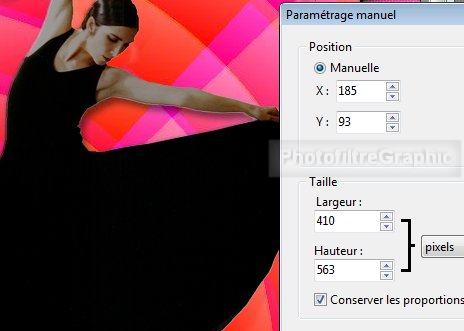
17. Double-clic sur la vignette du calque. Cochez Ombre portée. 7 / 7. Noir. Curseur Opacité du bas sur 50%


18. Menu Réglage > Correction gamma. Coulissez sur le Niveau 1,65
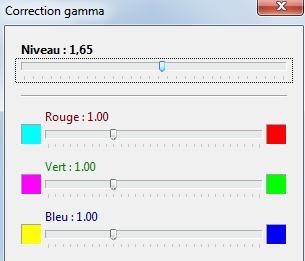

19.Enregistrez au format pfi
20. Clic sur la déco. Menu Calque > Insérer un nouveau fond > Transparence automatique coché
21.Clic sur la vignette du calque 1 pour la sélectionner
22. Menu Sélection > Sélectionner le calque

23.Menu Filtre > Couleur > Dégradé
24. Mettez le rose d'arrière-plan en haut et le blanc en bas. Les 2 curseurs Opacité sur 100%. Direction Haut/bas
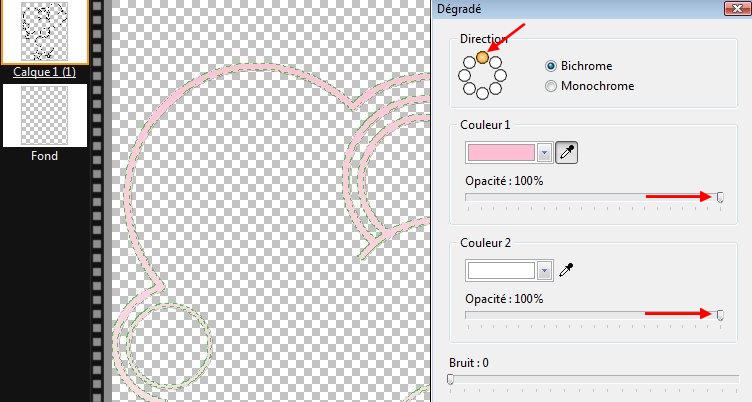
25.Clic droit sur la vignette du calque1 > Fusionner avec le calque inférieur
26.Copier-coller sur le fond. Menu Calque > Paramétrage manuel
27.Position manuelle: X=77 Y=72 Taille: Largeur=270 Hauteur =345
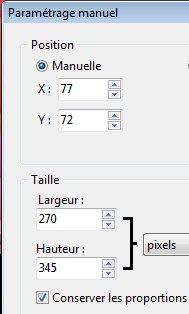
28.Double-clic sur la vignette du calque. Cochez Ombre portée. 7 / 7. Noir. Curseur Opacité du bas sur 60%
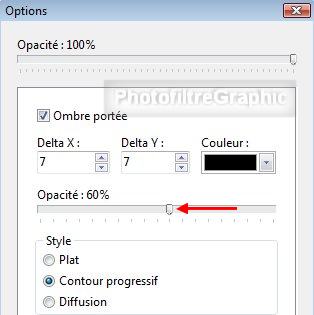

29.Enregistrez au format pfi
30.Clic sur le tube de l'étoile. Copier-coller sur le fond
31.Menu Calque > Paramétrage manuel
32.Position manuelle: X=487 Y=100 Taille sans changement
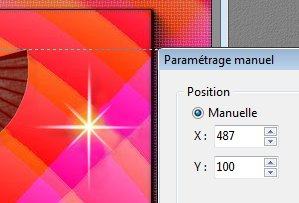
33. Double-clic sur la vignette du calque. Cochez Ombre portée. 7 / 7. Noir. Curseur Opacité du bas sur 60%
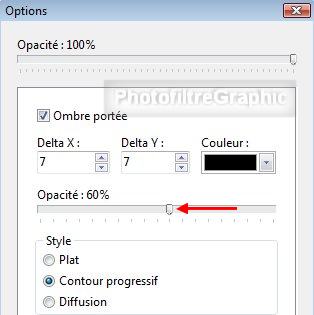

34.Menu Calque > Fusionner tous les calques
35.Enregistrez au format pfi
36.Clic sur l'icône Adoucir
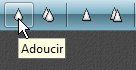
37.Tracez une sélection autour du cadre intérieur
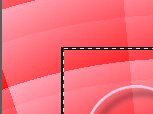
38. Menu Sélection > Inverser
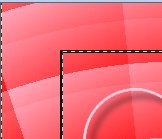
39. Menu Filtre > Texture > Maillage fin 2 fois de suite
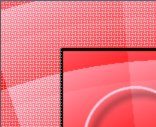
40.Signez et Enregistrez au format jpg
© copyright. Tous droits réservés
